Kurzanleitung zum Abrufen des gelöschten Anrufverlaufs auf dem iPhone
Vielleicht denken Sie erst dann über Ihren iPhone-Anrufverlauf nach, wenn er verschwindet. Vielleicht haben Sie versucht, einen Anruf zu löschen, und stattdessen die gesamte Liste gelöscht. Oder vielleicht haben Sie Ihr Gerät aktualisiert und festgestellt, dass das Protokoll plötzlich leer ist. Das passiert häufiger, als Sie denken, und wenn es passiert, fragen Sie sich vielleicht: So rufen Sie den gelöschten Anrufverlauf auf dem iPhone abIn diesem Artikel werden die einfachen Schritte erläutert, mit denen Sie die verlorenen Anrufe wiederherstellen können, damit Sie ohne Stress wieder auf die Beine kommen.
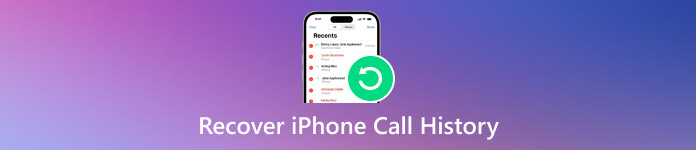
In diesem Artikel:
- Teil 1: Kann ich den gelöschten Anrufverlauf auf meinem iPhone wiederherstellen?
- Teil 2: So stellen Sie den gelöschten Anrufverlauf auf dem iPhone ohne Backup wieder her
- Teil 3: So erhalten Sie den gelöschten Anrufverlauf auf dem iPhone ohne Computer über iCloud
- Teil 4: So sehen Sie den gelöschten Anrufverlauf auf dem iPhone aus dem iTunes/Finder-Backup
Teil 1: Kann ich den gelöschten Anrufverlauf auf meinem iPhone wiederherstellen?
Ja, es ist möglich, den gelöschten Anrufverlauf auf Ihrem iPhone wiederherzustellen. Die verwendete Methode hängt jedoch davon ab, ob Sie über ein Backup verfügen oder nicht. Manche Tools erfordern eins, andere ermöglichen die Datenwiederherstellung auch ohne Backup. Wenn Sie eine Nummer versehentlich gelöscht haben und sie wiederherstellen möchten, gibt es bewährte Lösungen, die helfen können.
Hier ist eine einfache Tabelle mit einem Vergleich gängiger Methoden, die Ihnen bei der Entscheidung hilft, welche am besten funktioniert. Sie zeigt, ob Sie ein Backup oder einen Computer benötigen und ob Sie Ihre Daten vor der Wiederherstellung in der Vorschau anzeigen können. Dies hilft Ihnen bei der Wahl der besten Methode zur Wiederherstellung gelöschter Anrufverläufe auf dem iPhone – mit oder ohne Backup.
| Methoden | imyPass iPhone Datenrettung | iCloud | iTunes oder Finder |
| Zur Wiederherstellung ist eine Sicherungsdatei erforderlich | NEIN | Ja | Ja |
| Erfordert einen PC zur Wiederherstellung | Ja | NEIN | Ja |
| Vorschau vor der Datenwiederherstellung | Ja | NEIN | NEIN |
| Schwierigkeit der Verwendung | Am einfachsten | Durchschnitt | Durchschnitt |
| Verarbeitung der Wiederherstellungszeit | Am schnellsten | Langsam | Langsam |
Teil 2: So stellen Sie den gelöschten Anrufverlauf auf dem iPhone ohne Backup wieder her
imyPass iPhone Datenrettung ist eine einfache Lösung für Nutzer, deren Anrufprotokolle verloren gegangen sind und für die kein Backup vorhanden ist. Die App lädt Ihr Telefon oder Ihren Computer herunter und stellt Daten wieder her, die Sie vor dem Löschen nicht gespeichert haben. Das Tool erfordert keine vollständige Wiederherstellung, da Sie nur die gewünschten Anrufprotokolle auswählen und wiederherstellen können. Es unterstützt außerdem die Wiederherstellung aus iCloud- und iTunes-Backups und bietet so mehr Kontrolle und Flexibilität. Für Nutzer, die nach einer Möglichkeit suchen, gelöschte Anrufprotokolle auf dem iPhone wiederherzustellen, ohne einen vollständigen Reset durchzuführen oder andere Daten zu verlieren, bietet imyPass eine einfache und zielgerichtete Methode, um schnell Ergebnisse zu erzielen.
Holen Sie sich die neueste Version von iPhone Data Recovery für Ihren PC, indem Sie hier auf die entsprechende Schaltfläche klicken. Folgen Sie den Installations- und Einrichtungsanweisungen, bevor Sie die Software starten und verwenden.
Nachdem die App auf Ihrer Benutzeroberfläche ausgeführt wird, klicken Sie auf das Wiederherstellen vom iOS-Gerät, verbinden Sie dann das iOS-Gerät, auf dem Sie Ihren Anrufverlauf wiederherstellen möchten, aktivieren Sie Vertrauen, und drücke Scan starten.
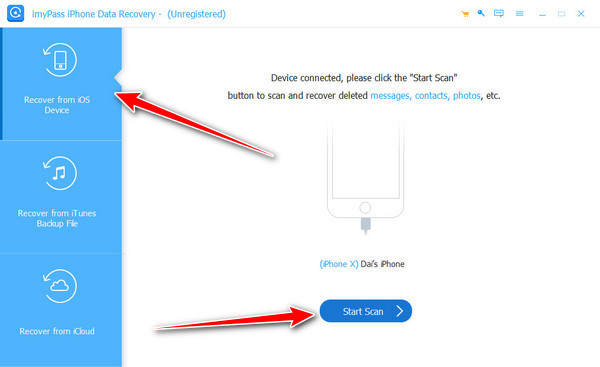
Unter dem Nachrichten und Kontakte, aktivieren Sie die Schaltfläche für Anrufliste um alle Verlaufsprotokolle anzuzeigen, einschließlich der gelöschten. Von hier aus können Sie die Schaltfläche jeder Nummer, die Sie wiederherstellen möchten, ankreuzen und auf die Schaltfläche Wiederherstellen Schaltfläche, um fortzufahren.
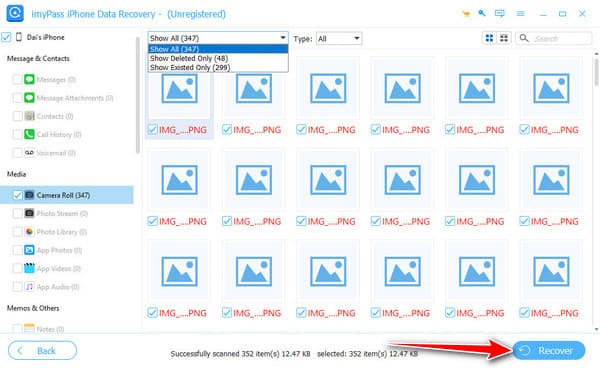
Wenn Sie fertig sind, legen Sie den Speicherort für die Anrufverlaufsinformationen auf Ihrem PC fest, klicken Sie auf Offenund drücken Sie abschließend die Wiederherstellen Schaltfläche, um den Export zu starten.
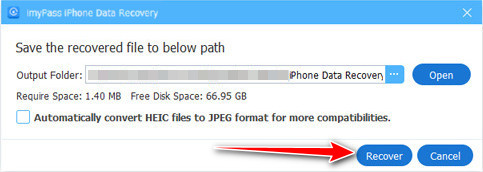
Teil 3: So erhalten Sie den gelöschten Anrufverlauf auf dem iPhone ohne Computer über iCloud
iCloud ist ein Cloud-basierter Speicherdienst von Apple, der automatisch wichtige Daten von Ihrem iPhone sichert, einschließlich Fotos abrufenKontakte, Nachrichten und Anrufverlauf, sofern die Funktion aktiviert ist. Da iCloud drahtlos im Hintergrund arbeitet, kann es oft einen aktuellen Schnappschuss Ihres Geräts speichern, ohne dass Sie etwas tun müssen. Das ist nützlich, wenn Sie verlorene Informationen ohne Computer wiederherstellen möchten. Wer sich fragt, wie man gelöschte Anrufverläufe auf dem iPhone wiederherstellt, kann iCloud nutzen, um diese Daten durch Synchronisierung mit einem vorherigen Backup aus dem eigenen Konto wiederherzustellen. Auch wenn iCloud keine selektive Wiederherstellung bietet, ist es dennoch eine beliebte Option für Nutzer, die alles direkt vom iPhone aus erledigen möchten.
Gehen Sie zum Einstellungen App, finden Sie die Allgemein, wählen Sie das Zurücksetzenund wählen Sie die Alle Inhalte und Einstellungen löschen aus den Optionen, die auf Ihrem iPhone angezeigt werden.
Wählen Sie anschließend Jetzt löschen, wenn Sie dazu aufgefordert werden, geben Sie Ihr Passwort ein. Warten Sie, bis der Vorgang abgeschlossen ist, richten Sie Ihr Gerät ein, wählen Sie die Aus iCloud-Backup wiederherstellen, und melden Sie sich bei Ihrem Apple-ID-Konto an.

Wählen Sie hier das letzte iPhone-Backup aus, das Sie wiederherstellen möchten, und warten Sie, bis die Verarbeitung abgeschlossen ist. Gehen Sie anschließend zum Anrufverlauf und prüfen Sie, ob die Protokolle der gesuchten Nummer dort vorhanden sind.
Teil 4: So sehen Sie den gelöschten Anrufverlauf auf dem iPhone aus dem iTunes/Finder-Backup
iTunes und Finder sind von Apple entwickelte Desktop-Tools, mit denen Nutzer ihr iPhone auf einem Mac oder Windows-Computer sichern und verwalten können. Diese Backups enthalten eine vollständige Kopie der Daten Ihres Geräts zum Zeitpunkt der Erstellung, einschließlich des Anrufverlaufs. Wenn Sie Ihr iPhone regelmäßig mit Ihrem Computer synchronisieren, verfügen Sie möglicherweise bereits über ein Backup mit den benötigten gelöschten Anrufprotokollen.
Wenn Sie sich fragen, wie Sie den gelöschten Anrufverlauf auf dem iPhone einsehen können, kann die Wiederherstellung aus einem iTunes- oder Finder-Backup hilfreich sein. Diese Methode ersetzt jedoch alle aktuellen Daten durch die Backup-Version und ist daher am besten geeignet, wenn Sie sicher sind, dass die iTunes-Softwaresicherung hält, was Sie suchen.
Öffnen Sie iTunes oder die Finder-App, die Sie verwenden möchten, und verbinden Sie dann das iOS-Gerät.
Wählen Sie das IPhone Symbol, das angezeigt wird, um darauf zuzugreifen, und drücken Sie die Schaltfläche Backup wiederherstellen im Backups.

Wählen Sie aus der angezeigten Liste das Backup aus, das Sie abrufen möchten, und klicken Sie auf Wiederherstellen, und geben Sie den Passcode für das Backup ein, insbesondere wenn es verschlüsselt ist.
Fazit
Der Verlust Ihres Anrufverlaufs kann frustrierend sein, insbesondere wenn er wichtige Nummern oder Details enthält, die Sie vergessen haben zu speichern. Wie Sie in diesem Handbuch gesehen haben, gibt es jedoch mehrere Möglichkeiten, diese Informationen wiederherzustellen oder anzuzeigen, unabhängig davon, ob Sie ein Backup haben oder nicht. Tools wie imyPass ermöglichen die Wiederherstellung auch ohne Backups, während iCloud und iTunes traditionellere Methoden bieten, wenn Sie Ihr Gerät regelmäßig synchronisieren. Wenn Sie sich immer noch fragen So überprüfen Sie den gelöschten Anrufverlauf auf dem iPhoneDie Antwort hängt von der Methode ab, die am besten zu Ihrer Situation passt. Mit den richtigen Schritten und Tools ist es einfacher, Ihre Anrufprotokolle wiederherzustellen, als Sie vielleicht denken.
Heiße Lösungen
-
Daten wiederherstellen
- WhatsApp View Once-Foto wiederherstellen
- Gelöschte TikTok-Videos auf dem Handy wiederherstellen
- Gelöschte Facebook-Fotos wiederherstellen
- Stellen Sie Viber-Nachrichten, Fotos usw. wieder her.
- Gelöschte Snapchat-Fotos wiederherstellen
- Die 5 besten Apps zur Kontaktwiederherstellung
- Gelöschte Discord-Nachrichten wiederherstellen
- AppGeeker iOS-Datenwiederherstellungs-Testbericht
- Daten aus dem DFU-Modus wiederherstellen
- iPhone-Backup kann nicht wiederhergestellt werden
-
iOS entsperren
-
iOS-Tipps
-
Passwort-Tipps
iPhone Datenrettung
Gelöschte oder verlorene iPhone-Daten wiederherstellen
Herunterladen Herunterladen
